Windows nedávno vytáhl upgrade z roku 1903, a když jsem jej instaloval, vzal jsem trochu ponoru do nastavení systému Windows 10, abych zjistil, jestli existuje něco, o čem jsem si ještě nebyl vědom.
Našel jsem několik zajímavých kousků, o kterých jsem netušil, což jen ukazuje, že byste měli vždy zkontrolovat nastavení na průhledném základě a zjistit, co se skrývá pod kapotou.

Chcete-li získat přístup k nastavení, otevřete nabídku systému Windows a klikněte na ikonu ozubeného kolečka .
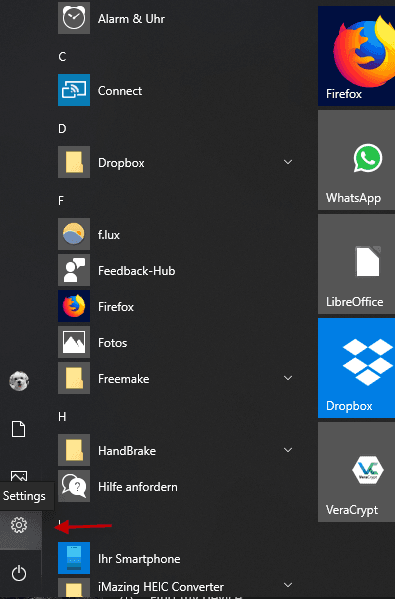
RansomWare Ochrana
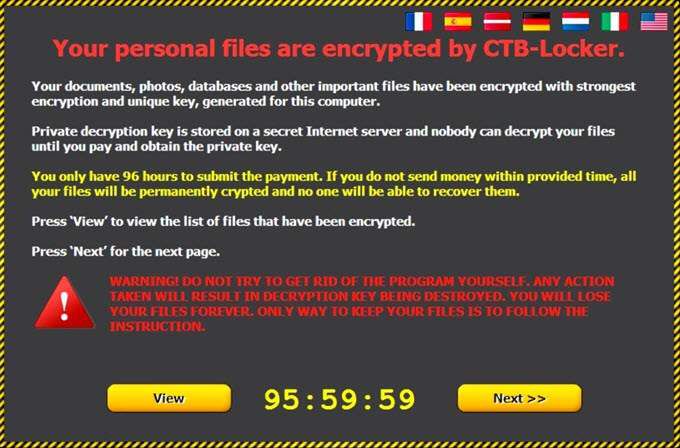
Pro ty, kteří měli to štěstí, že se dosud vyhnuli ransomware, to je, když kybernetický zločinec pošle virus do něčího počítačového systému (snad ve formě infikované přílohy e-mailu). Virus poté zcela zamkne počítačový systém a majitel se nemůže vrátit, dokud nezaplatí zločinci výkupné (obvykle ve formě BitCoin ).
Windows 10 má zajímavou funkci, kde můžete přepnout na to, co nazývají „Řízený přístup ke složce“. Aby systém WindowsDefender fungoval, musíte povolit, aby tento mohlkonflikt s jiným antivirem, který máte v systému spuštěn. Tato funkce umožňuje zamknout složky, takže aplikace nemohou přistupovat k oblastem, kde by neměly jít, a ukládat soubory do těchto oblastí.
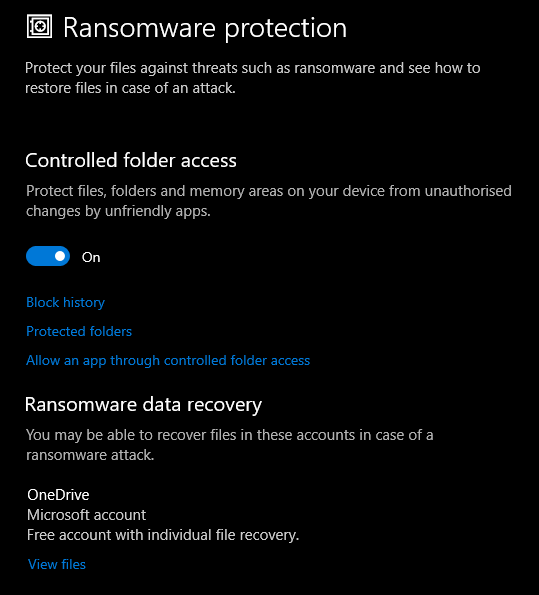
Ochranu ransomwaru najdete na Aktualizace a zabezpečení->Zabezpečení systému Windows->Ochrana před viry a hrozbami.
In_content_1 všechny: [300 x 250] / dfp: [640 x 360]->Storage Sense
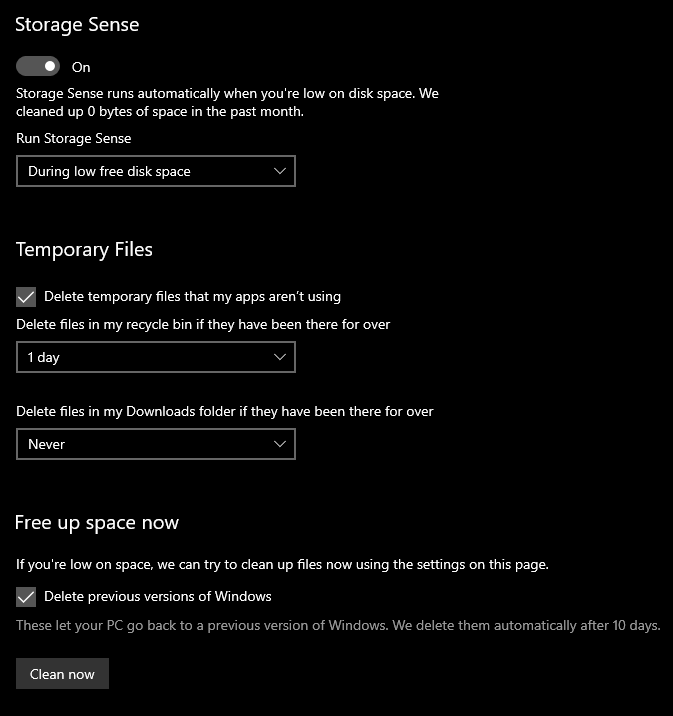
Vždy jsem na delikátním okraji, abych na svém počítači vytvořil co nejvíce místa. Ale málo jsem věděl, že Windows to dokáže také automaticky. Tato funkce se nazývá Storage Sense, která se nachází na <
Nemusíte se obávat odstraní důležité soubory, jako jsou fotografie a pracovní dokumenty. Místo toho se zaměřuje na kecy, jako jsou dočasnéinternetové soubory, soubory cookie, mezipaměť, takové věci. Obvyklý gunk, který ucpává dýmky systému Windows.
Zajímavé je, že také nabídne, že se ve vašem PC zbavíte „předchozích verzí Windows“. V závislosti na vaší situaci by to mohlo přidat docela dost místa - v mém případě téměř 20 GB!
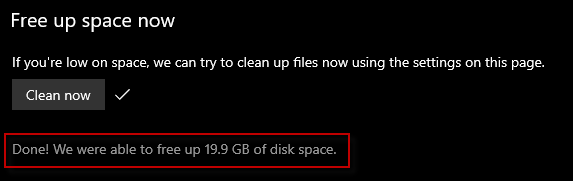
Historie synchronizace schránky
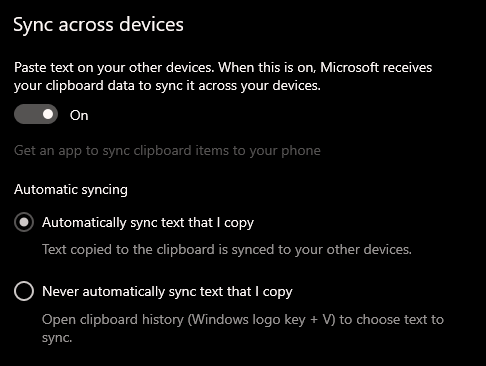
Pravidelní uživatelé počítače budou pravděpodobně kopírovat a pastetext po celou dobu (CTRL + C), ale věděli jste, že pokud jste přihlášeni do dvou nebo více počítačů se systémem Windows pod stejným e-mailem pro systém Windows, můžete synchronizovat historii vaší desky na těchto počítačích?
Můžete to nastavit at <
Můžete také zobrazit posledních pár položek, které chcete zkopírovat a vložit do své schránky pomocí stisknutí klávesy Windows a V.
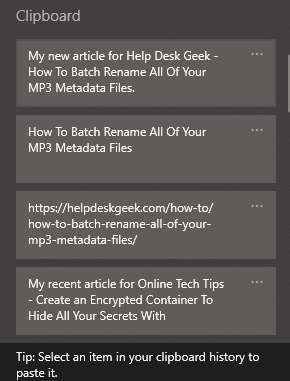
Propojte svůj chytrý telefon
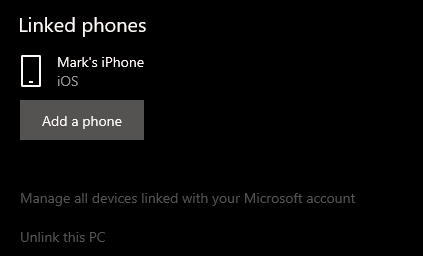
V těchto dnech je pro lidi velmi běžné používat zařízení s více zařízeními. Přechod z PC na notebook do smartphonu. Co když tedy něco čtete na jednom zařízení se systémem Windows a chcete je vidět na svém zařízení, řekněte svůj smartphone?
Svůj smartphone můžete propojit s počítačem pomocí účtu Windows v části „Telefon”.
Funguje to pro telefony iPhone i Android. Jste nainstalovali prohlížeč Edge do telefonu, aby fungoval, a můžete procházet na Edge na ostatních zařízeních.
Chcete-li do telefonu vložit odkaz, stačí otevřít Edge a vybrat telefon.
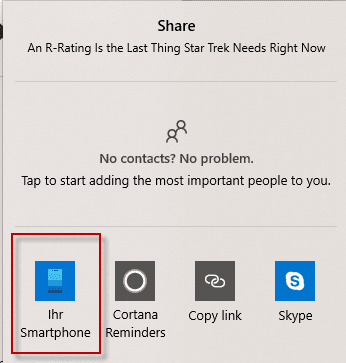
Synchronizace nastavení
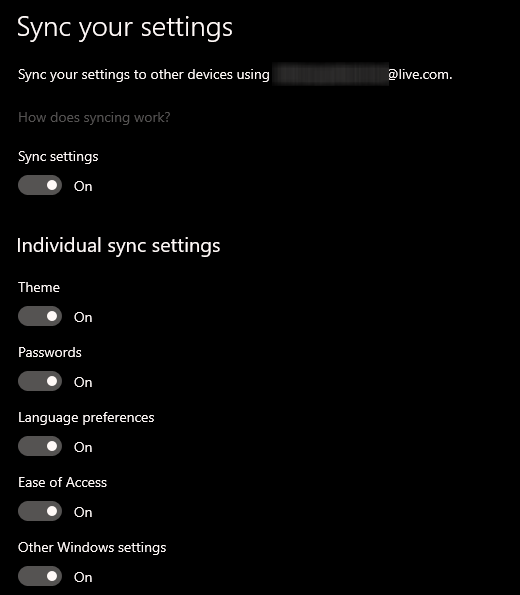
Poskytnuto používáte stejné přihlašovací údaje na všech svých zařízeních Windows, můžete synchronizovat mnoho dalších věcí a zefektivnit tak vaše uživatelské zkušenosti.
Od témat k heslům, jazykovým preferencím a dalším, vše, co musíte udělat, je přihlásit se pod stejným účtem Microsoft a zapnout funkci synchronizace v části „Účty->Synchronizace nastavení“.
Prohledávání systému Windows
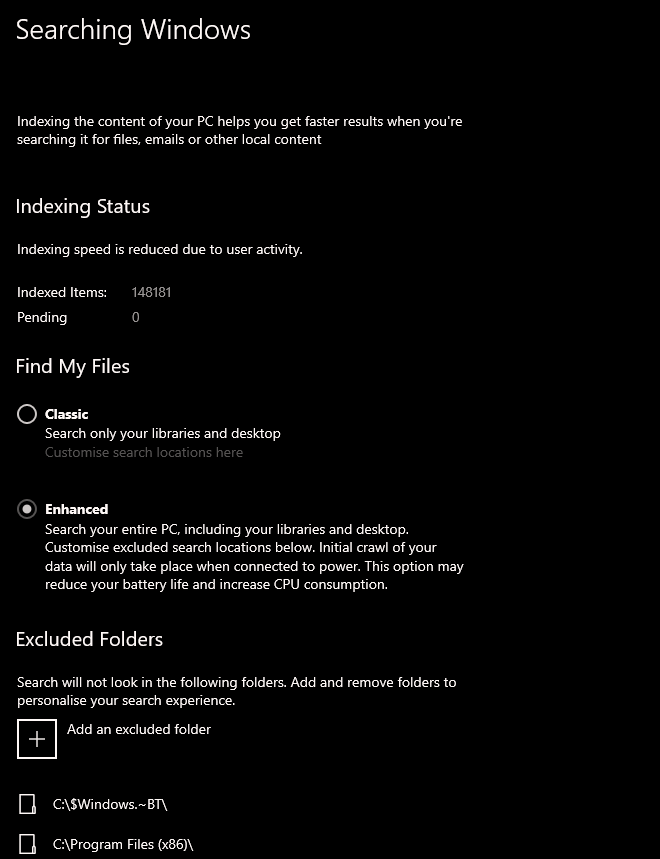
Když hledáte soubor ve vyhledávacím poli v Průzkumníkovi Windows, bude to, co se vrátí, zcela záviset na vašich nastaveních v tato možnost při doporučit<
„ Classic“ volba vrátí výsledky pouze z vašich knihoven a plochy. To však potenciálně vylučuje mnoho dalších oblastí. Místo toho si můžete vybrat místo toho „Vylepšené“, které indexuje celé PC. Nezapomeňte však, že pokud se vydáte touto cestou, můžete skončit s výsledky hledání plnými rud.
Můžete snížit pravděpodobnost, že se ve výsledcích vyhledávání dostanete odpadky, přidáním složek do „Vyloučeno. Složky“, takže jsou vynechány. Například váš operační systém Windows…
Optimalizace doručování
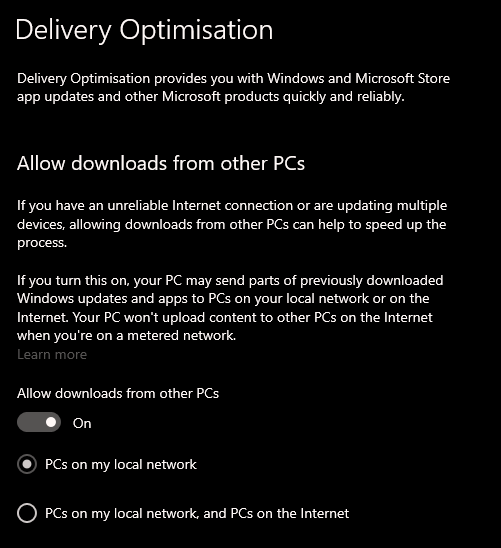
Toto je opravdu inteligentní funkce, která vám může pomoci, pokud máte vytížené internetové připojení a jste frustrovaní ve snaze nainstalovat aktualizace systému Windows.
Ostatní počítače ve vaší místní síti nebo na internetu mohou posílat části aktualizací systému Windows do vašeho počítače, aby si je mohly stáhnout. Můžete omezit množství šířky pásma, aby se neohrožoval váš datový plán, a můžete se rozhodnout, zda druhý počítač musí být ve vaší lokální síti nebo zda může pocházet z Internetu.
Můžete to přepnout dne Aktualizace a zabezpečení->Optimalizace doručování
Odstraňování problémů
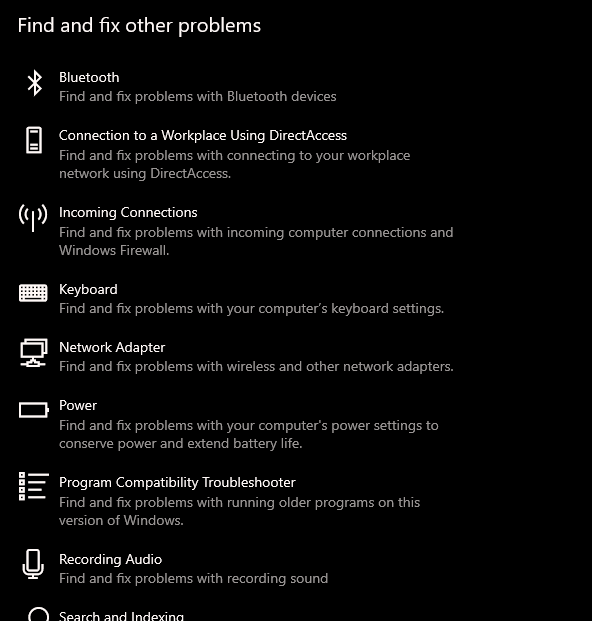
Nakonec by Windows PC nebyl skutečné Windows PC, aniž by se něco pokazilo pravidelně. Mám pravdu?
Proto je v části Nastavení v části Aktualizace a zabezpečení->Odstraňování potížíopravdu užitečná sekce pro odstraňování problémů. Tím získáte seznam všech různých nástrojů systému Windows, pomocí kterých můžete zjistit, proč se něco děje. V zásadě, pokud na vašem počítači čeká potenciální katastrofa, existuje pro něj automatizovaný nástroj pro odstraňování problémů.
Ačkoli jsem naposledy několikrát použil nástroj pro řešení problémů s atrou, abych zjistil, jak problém vyřešit, je to řekl mi, že to nebyl problém!